本篇文章將介紹在Android版TradingView應用程式中設置MACD的方法。MACD全稱為「Moving Average Convergence Divergence」,可以翻譯為「指數平滑異同移動平均線」,會在主窗口下方的指標窗口中顯示。
MACD是由移動平均線衍生的技術指標,由MACD(長短2條不同週期的移動平均線的差)和信號(MACD的移動平均線)2條線以及顯示差異的柱狀所構成,有助於判斷行情方向以及交易時機。

MACD指標
在圖表中添加MACD的方法
【流程1】啟動Android版TradingView,點擊底部導航(介面最下方)中的「圖表」
【流程2】轉移到圖表介面後,點擊下方的「+」圖標
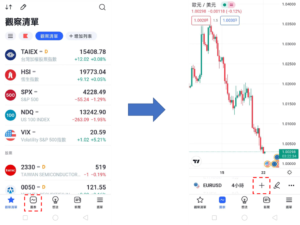
添加MACD步驟-01
【流程3】點擊菜單中的「指標」
【流程4】在下一個介面中點擊「技術分析」
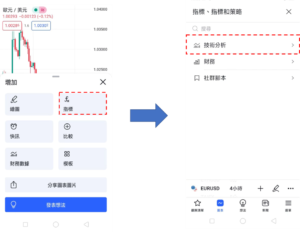
添加MACD步驟-02
【流程5】在技術分析介面中選擇「技術指標」,點擊指標一覽中的「Moving Average Convergence Divergence」
【流程6】最後點擊介面右上方的「×」圖標返回到圖表介面就可以看到有顯示MACD
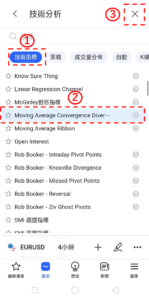
添加MACD步驟-03
MACD設置介面的使用方法
點擊指標窗口左上方的指標名稱,或者直接點擊所顯示的MACD,然後點擊在指標名稱右邊顯示的齒輪狀圖標就可以顯示設置介面。

設置MACD
MACD的設置介面分為「輸入」、「樣式」、「可見性」,點擊介面上方的標籤可以進行切換。
設置全部完成後點擊「確認」。
另外,點擊「確認」左邊的「…」圖標,還可以重置和保持設置。
在「輸入」中,可以設置顯示MACD的時間週期、週期以及計算時所使用的價格種類等。
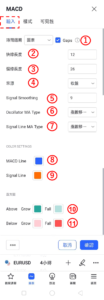
設置MACD-輸入
①時間週期
選擇顯示MACD的時間週期。預設值為「圖表」,可以根據圖表的時間週期顯示MACD。
圖表
・1分鐘
・3分鐘
・5分鐘
・15分鐘
・30分鐘
・45分鐘
・1小時
・2小時
・3小時
・4小時
・1天
・1週
・1月
②快線長度
設置在MACD中使用的快線EMA(指數平滑移動平均線)週期。預設值為「12」。
③慢線長度
設置在MACD中使用的慢速EMA週期。預設值為「26」。
④來源
設置計算MACD時的價格。預設值為「收盤」。
・開盤
・高點
・低點
・收盤
・高低2(高價+低價的平均)
・高低3(高價+低價+收盤的平均)
・高開低收4(開盤+高價+低價+收盤的平均)
・hlcc4(高價+低價+收盤×2的平均)
⑤Signal Smoothing
設置在MACD中使用的信號週期。預設值為「9」。
⑥Oscillator MA Type
設置計算MACD線條時所使用的移動平均線種類。預設值為「指數移動平均線」。
・SMA(簡單移動平均線)
・指數移動平均線
⑦Signal Line MA Type
設置計算訊號線時所使用的移動平均線種類。預設值為「指數移動平均線」。
・SMA(簡單移動平均線)
・指數移動平均線
⑧MACD Line
可以修改MACD線條的顏色和不透明度。
⑨Signal Line
可以修改信號線條的顏色和不透明度。
⑩Above
可以修改零線上方(正數)的柱狀圖顏色和不透明度。「Grow」是高於上次數值時的柱狀,「Fall」是低於上次數值時的柱狀。
⑪Below
可以修改零線下方(負數)的柱狀圖顏色和不透明度。「Grow」是高於上次數值時的柱狀,「Fall」是低於上次數值時的柱狀。
在「樣式」中可以設置MACD的柱狀和線條顏色、寬度和種類等。
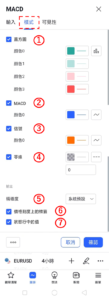
設置MACD-樣式
①直方圖
設置是否顯示柱狀圖。
另外,還可以修改柱狀圖的顏色、不透明度、寬度和種類。
②MACD
設置是否顯示MACD線條。
另外,還可以修改MACD線條的顏色、不透明度、寬度和種類。
③信號
設置是否顯示信號線條。
另外,還可以修改信號線條的顏色、不透明度、寬度和種類。
④零線
設置是否顯示零線。
另外,還可以修改零線的顏色、不透明度、寬度和種類。預設值為「0」。
⑤精確度
設置MACD數值的小數點顯示到多少位。
系統預設
・0
・1
・2
・3
・4
・5
・6
・7
・8
⑥價格刻度上的標籤
設置是否顯示價格刻度上的標籤。
⑦狀態行中的值
設置是否顯示狀態行中的值。
在「可見性」中,可以根據時間週期設置是否顯示MACD。
只有在勾選框中打勾的時間週期中才可以顯示MACD,取消勾選的話就會變更為不顯示。
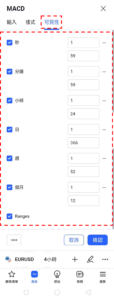
設置MACD-可見性
TradingView教學
介紹電腦(PC)版,手機版(iPhone與Android)的TradingView使用教學內容。